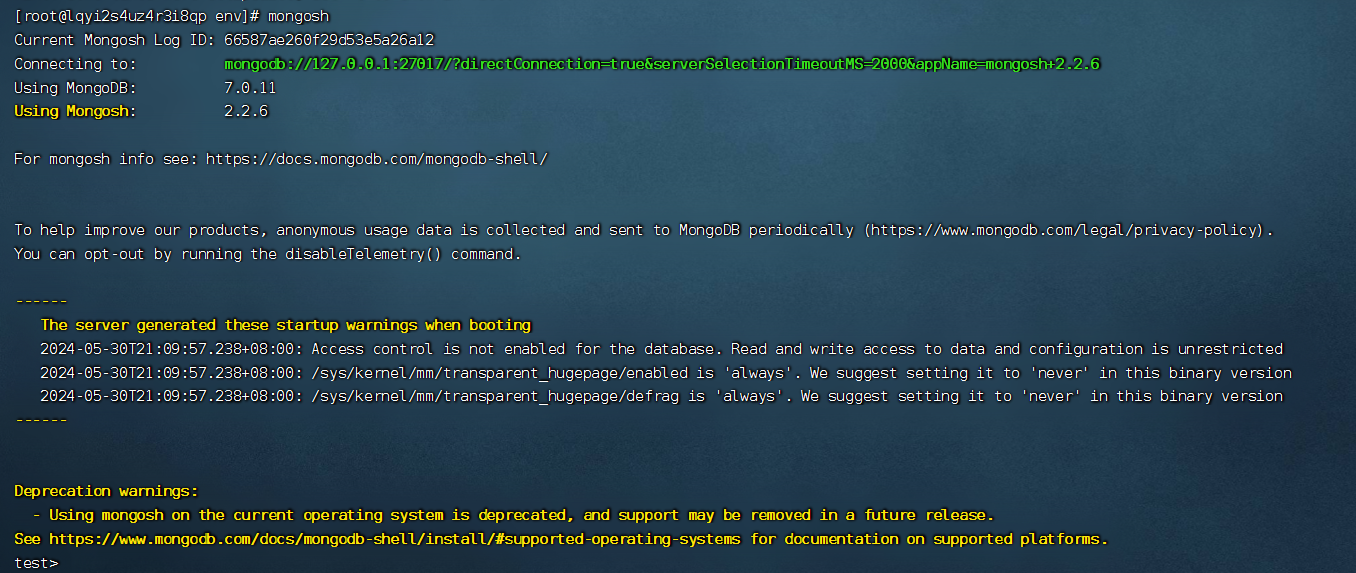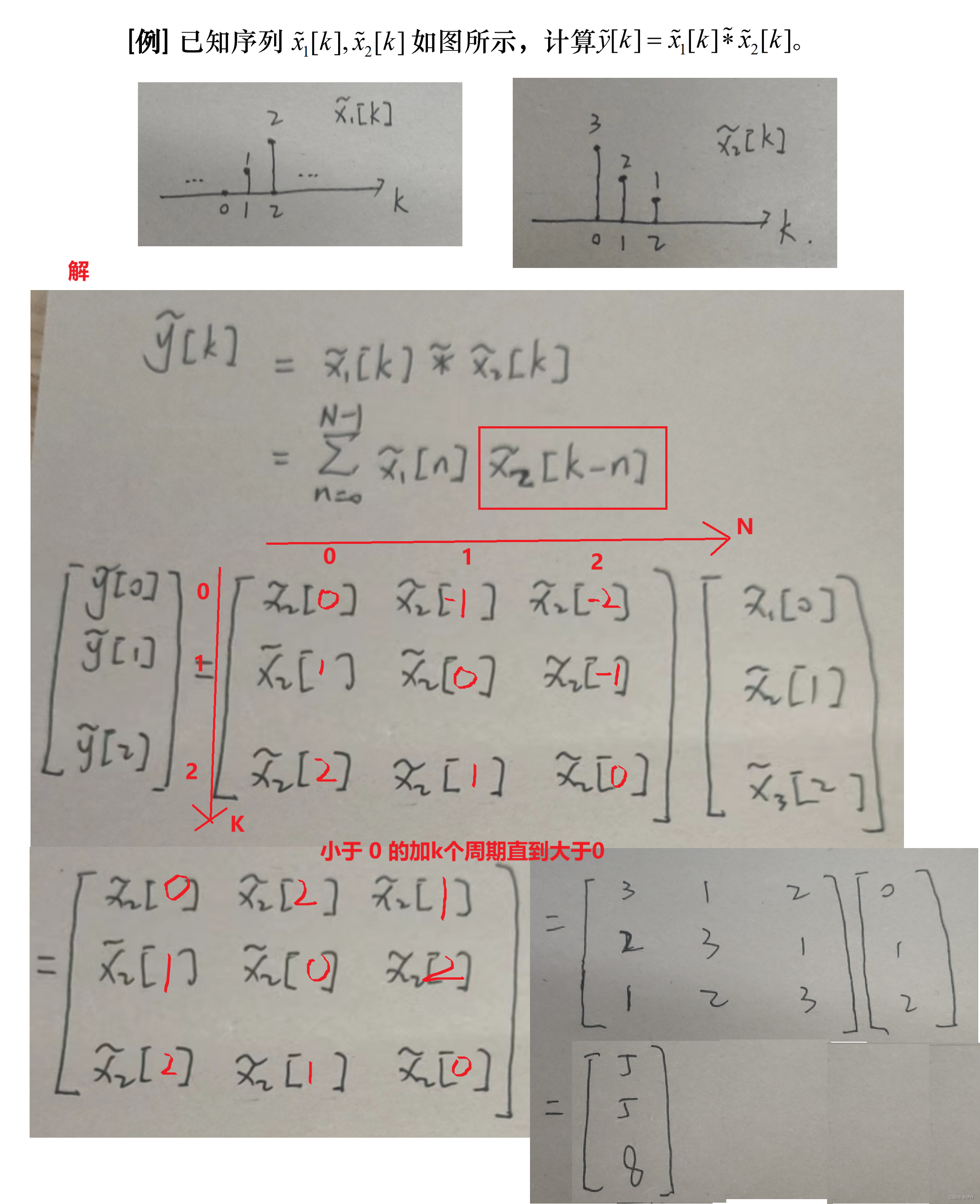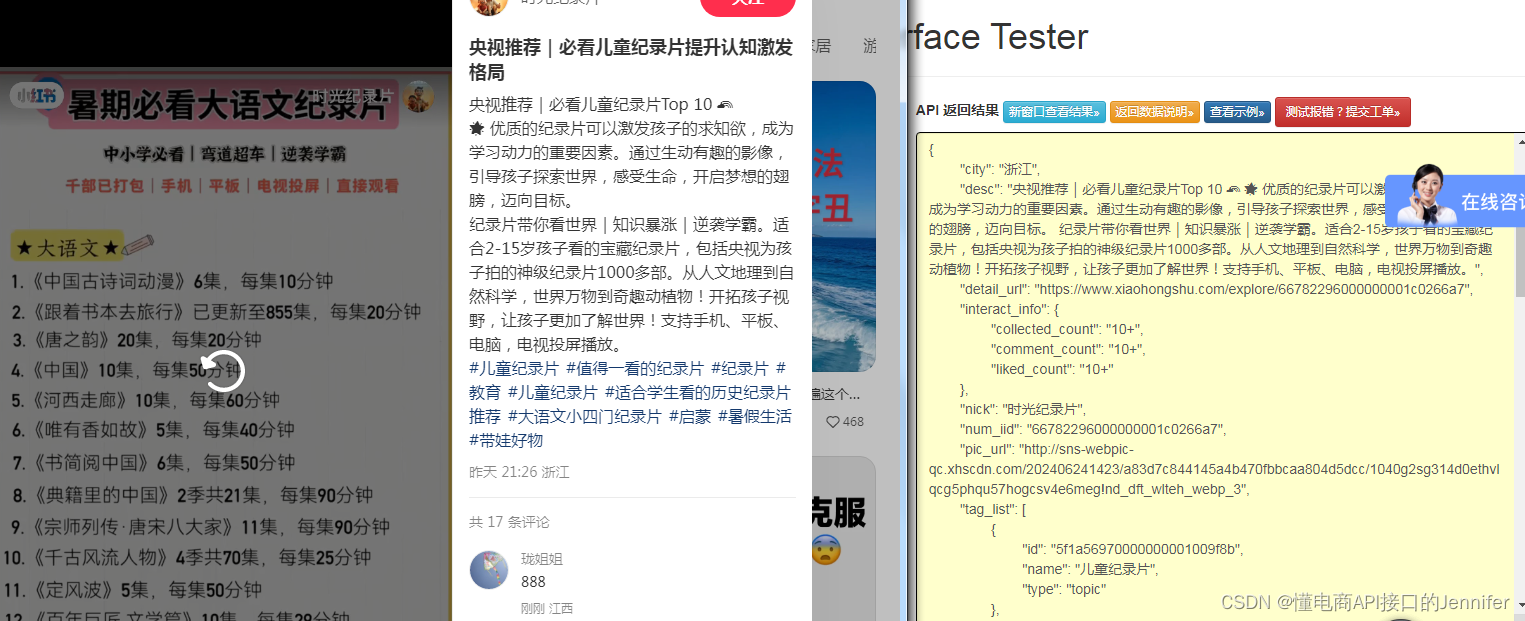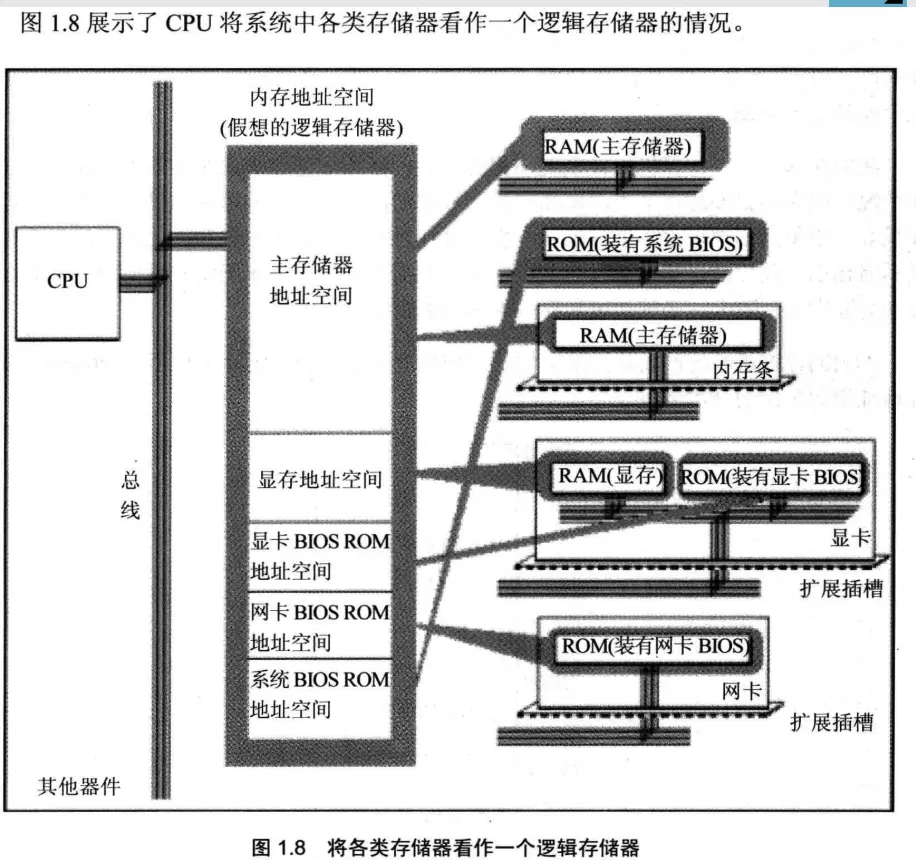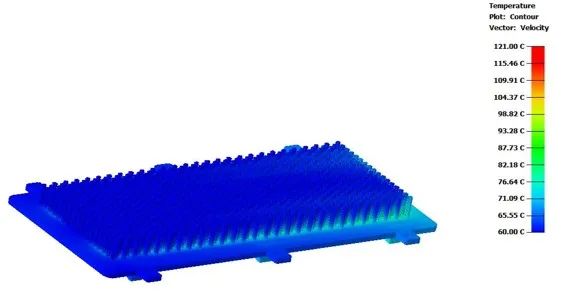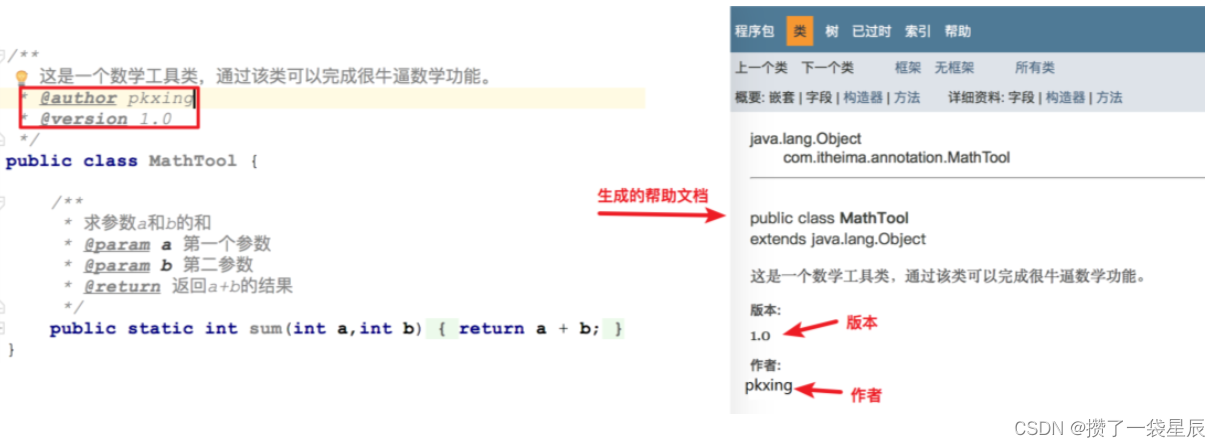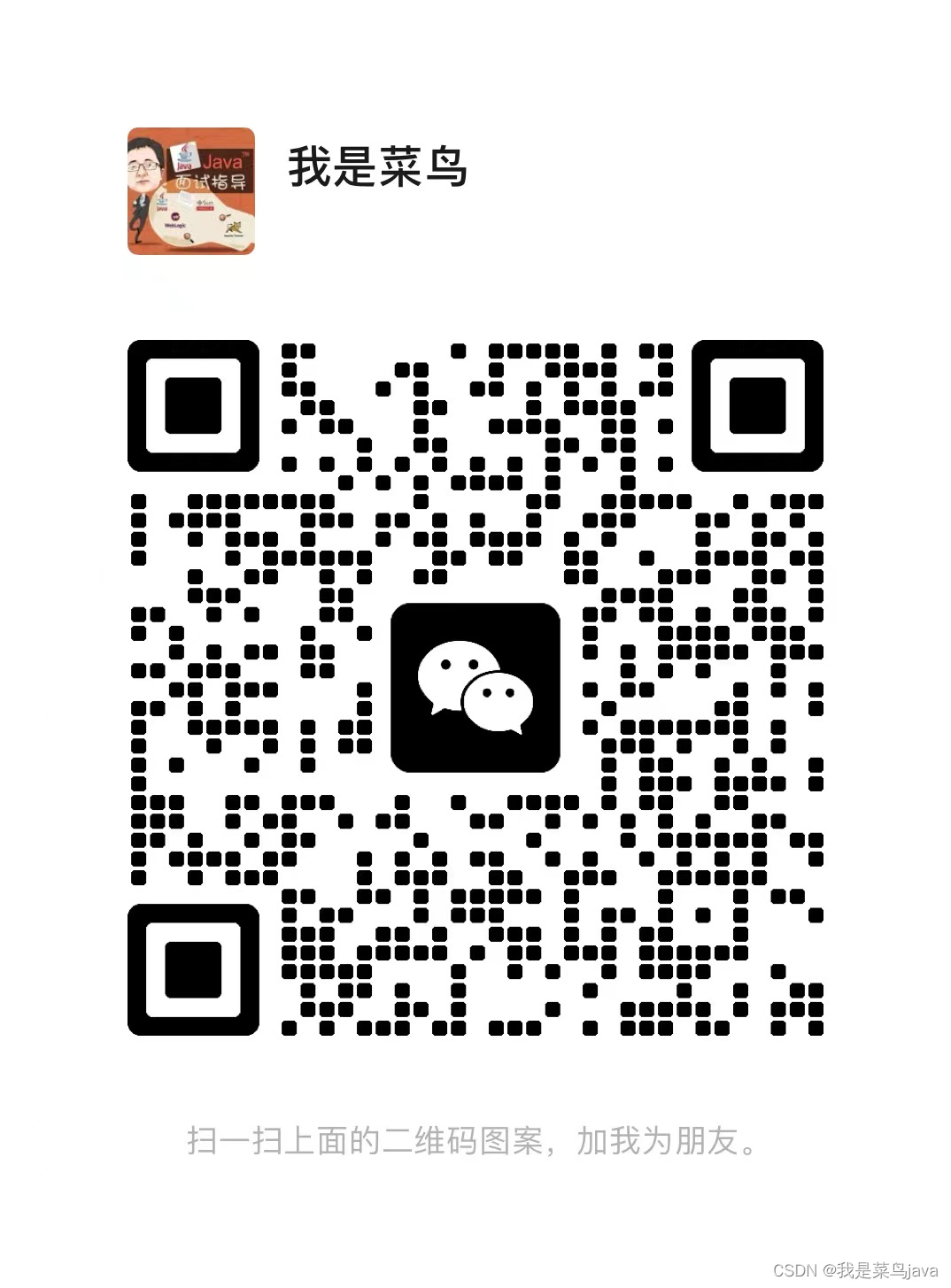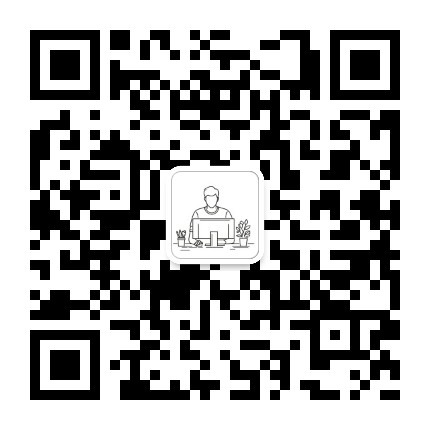VS studio2019配置远程连接Ubuntu
1、网络配置
(1)获取主机IP


(2)获取Ubuntu的IP



(3)在 windows 的控制台中 ping 虚拟机的 ipv4 地址,在 Ubuntu 中 ping 主机的 ipv4 地址。
ubuntu: ping 172.30.1.124
windows: ping 172.30.1.125

(4)在两边都 ping 通之后才能进行下面的操作。如果两个ip 不在同一个网段,则需要通过主机IP信息,去Ubuntu配置一条新的网段信息,并启用。

2、Ubuntu配置
(1)安装SSH服务
sudo apt update
sudo apt install openssh-server

(2)配置防火墙规则
sudo ufw allow ssh
sudo ufw status

注: 端口22是为SSH协议保留的标准端口号。使用标准端口号的好处在于简化了配置和使用,因为大多数用户和工具都会假定SSH使用这个端口。
(3)启动SSH服务
sudo systemctl start ssh
sudo systemctl enable ssh

(4)查看SSH服务状态
sudo systemctl status ssh

3、VS studio配置
(1)进入连接管理器


(2)根据Ubuntu的IP信息建立新的SSH连接
主机名是: Ubuntu的IPv4地址
ip a
端口号是: 22
用户名是:Ubuntu登录的用户名
whoami:查看当前登录的用户名
身份验证类型: 默认为密码验证
密码: 当前登录的用户的密码
配置完成,点击连接

(3)Power Shell启动SSH服务
我的Windows是动态IP,切换网段后,Windows的IP会变化,所以这里使用了和上文不一样的IP进行配置。


(4)验证连接

4、运行验证是否配置成功
(1)创建Linux控制台应用程序

(2)运行

(3)Linux查看输出结果

5.VS studio的配置提示
在创建Linux控制台应用程序后,VS studio会给出一个入门配置教程,如果出现问题,可以参考这个配置流程

注:如果各位大佬发现有哪里问题的话,烦请大家指正,配置环境有时候是很痛苦的一件事,希望能够帮助到有需要的人。